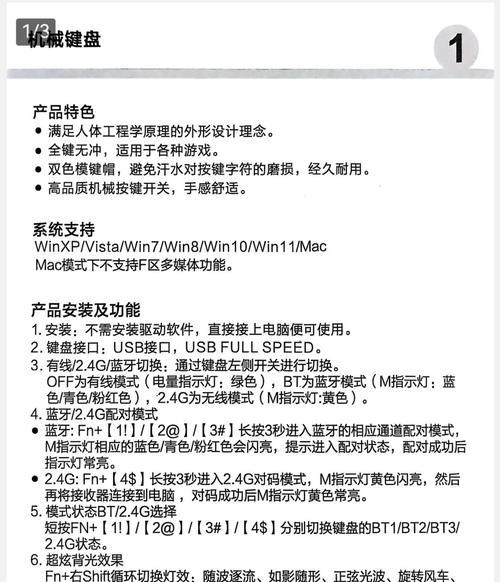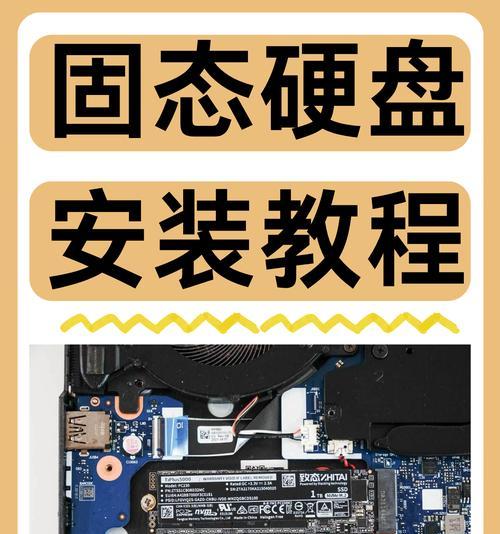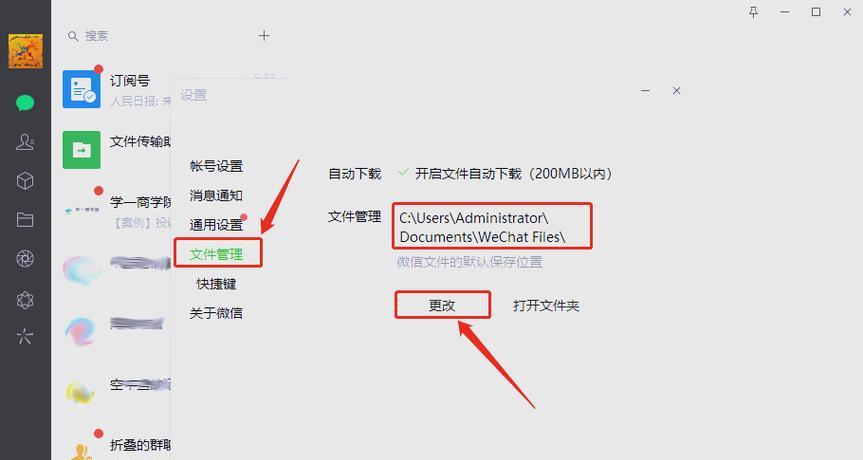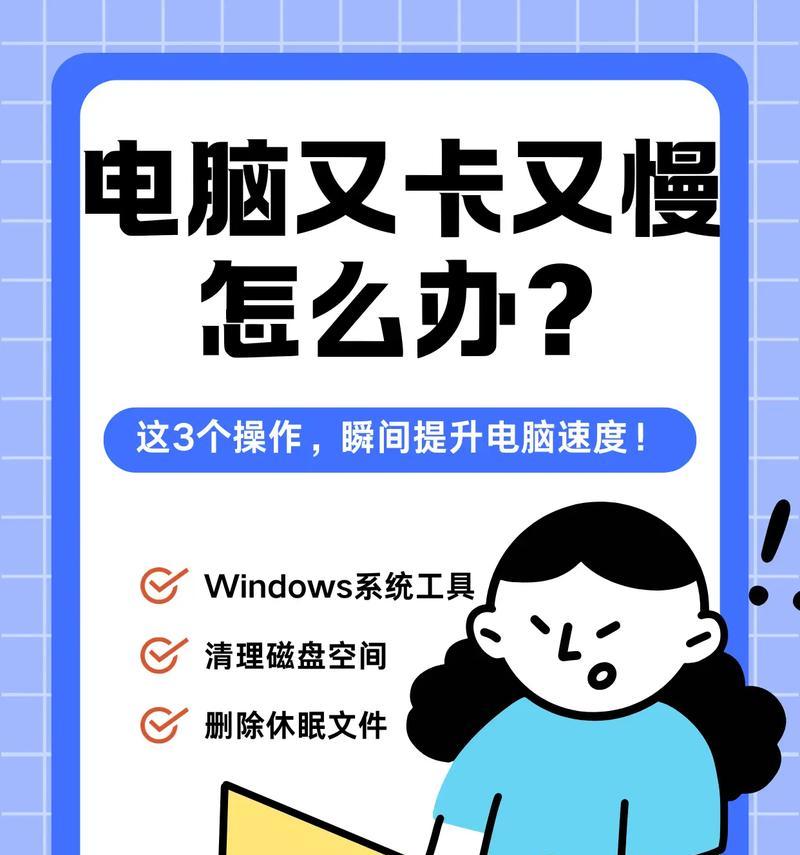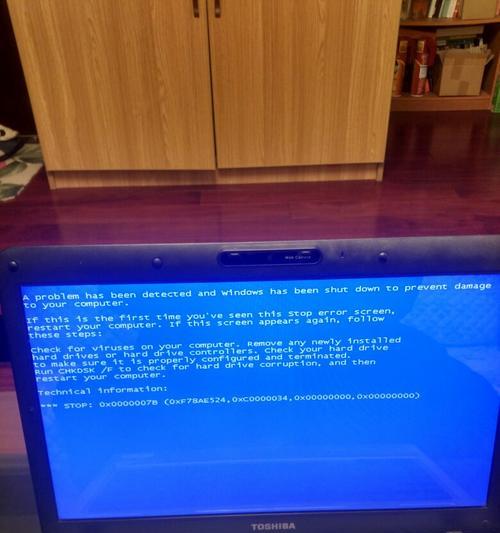微星电脑换硬盘怎么恢复系统?数据丢失后如何恢复?
- 电脑知识
- 2025-09-09
- 2
随着数字时代的到来,电脑成为了我们生活中不可或缺的一部分。微星电脑以其高性能与优质体验受到许多用户的青睐。然而,在使用过程中,更换硬盘或系统崩溃的情况时有发生,那么如何在更换硬盘后恢复系统以及在数据丢失后进行恢复呢?本文将为您提供详细的指导。
硬盘更换后的系统恢复步骤
1.准备一个启动U盘
更换硬盘后,您首先需要制作一个Windows启动U盘。请确保您有8GB以上的USB闪存驱动器,并在另一台电脑上下载并运行MicrosoftMediaCreationTool,按照指示完成启动盘的创建。
2.连接并安装新硬盘
确保新硬盘已正确连接到微星电脑。安装过程中,注意硬盘的数据线和电源线是否插牢,并确保BIOS设置中硬盘模式为AHCI或RAID(取决于您的具体硬盘类型)。
3.启动并进入BIOS设置
开机时按特定键(通常是F2、Del或Esc)进入BIOS设置,选择从USB设备启动。
4.Windows安装过程
接下来,系统会引导您进入Windows安装界面。遵循屏幕上的提示完成Windows安装。安装完毕后,您可能需要重新激活Windows。
5.系统恢复和驱动安装
如果您的微星电脑之前有备份,可以直接从恢复分区或备份介质恢复。如果没有备份,您需要访问微星官方网站下载并安装最新的驱动程序和软件。
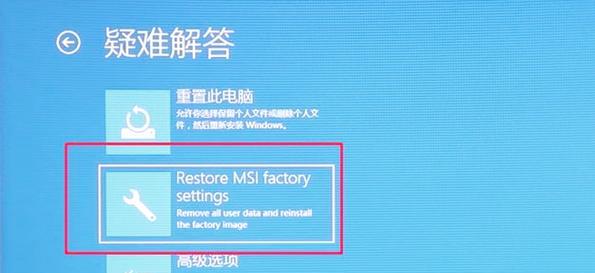
6.恢复个人数据
将之前备份的数据(如果有的话)复制回新的硬盘中,或者使用数据恢复软件尝试恢复丢失的文件。
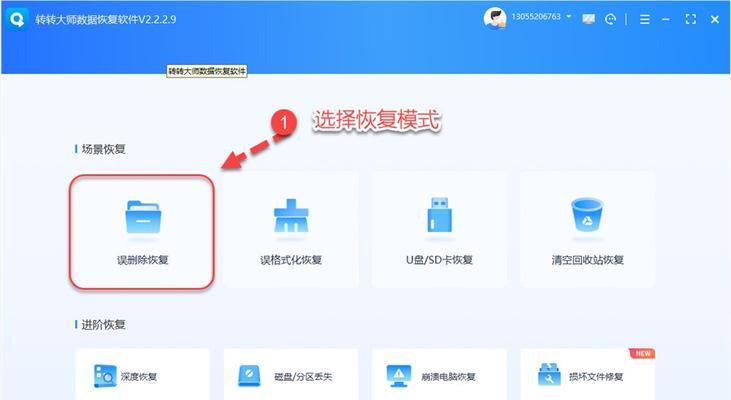
数据丢失后的恢复指南
1.判断数据丢失原因
在尝试恢复数据之前,了解数据丢失的原因很重要。比如,硬盘格式化、文件删除、系统崩溃等。
2.停止使用丢失数据的磁盘
重要的是立即停止对丢失数据的硬盘进行读写操作。继续使用可能会导致数据被覆盖,进一步降低恢复的可能性。
3.使用数据恢复软件
有许多数据恢复软件可以帮助您恢复丢失的数据。比较流行的是Recuva、EaseUSDataRecoveryWizard等。下载安装后,按照软件提示进行数据扫描和恢复。
4.遵循软件指示
在软件完成扫描后,它会列出所有可恢复的文件。仔细浏览并选择您需要恢复的文件,然后按照程序指示保存到安全的位置。
5.如何恢复系统文件
如果您需要恢复整个系统,使用启动U盘进入系统安装界面后,选择修复电脑选项,随后选择疑难解答>高级选项>启动修复或命令提示符。
6.聘请专业数据恢复服务
如果数据丢失情况较为严重,且您无法通过上述方法恢复数据,那么可能需要寻求专业的数据恢复服务。
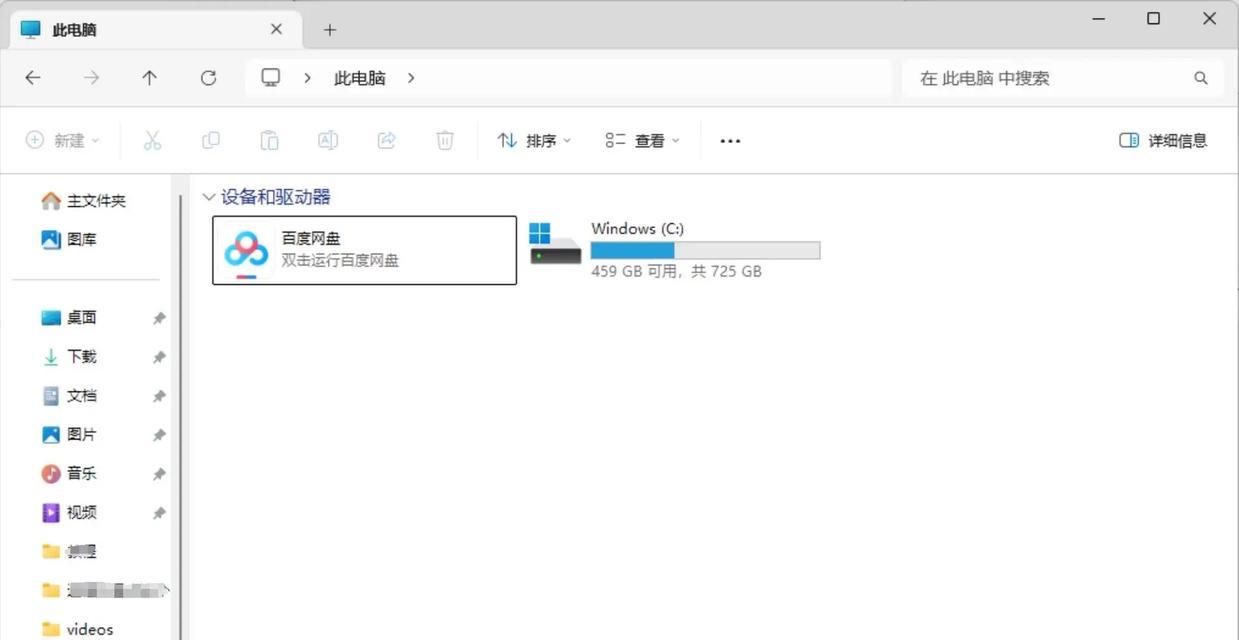
结语
更换微星电脑硬盘和数据丢失后的恢复是一个需要仔细处理的过程。通过上述步骤,您可以自行解决大部分问题。当然,始终建议在进行任何重要操作前备份您的数据,以防意外发生。如果您遵循本文的指导,相信您能够成功解决遇到的困难。
版权声明:本文内容由互联网用户自发贡献,该文观点仅代表作者本人。本站仅提供信息存储空间服务,不拥有所有权,不承担相关法律责任。如发现本站有涉嫌抄袭侵权/违法违规的内容, 请发送邮件至 3561739510@qq.com 举报,一经查实,本站将立刻删除。!
本文链接:https://www.zhenyan.net/article-12884-1.html